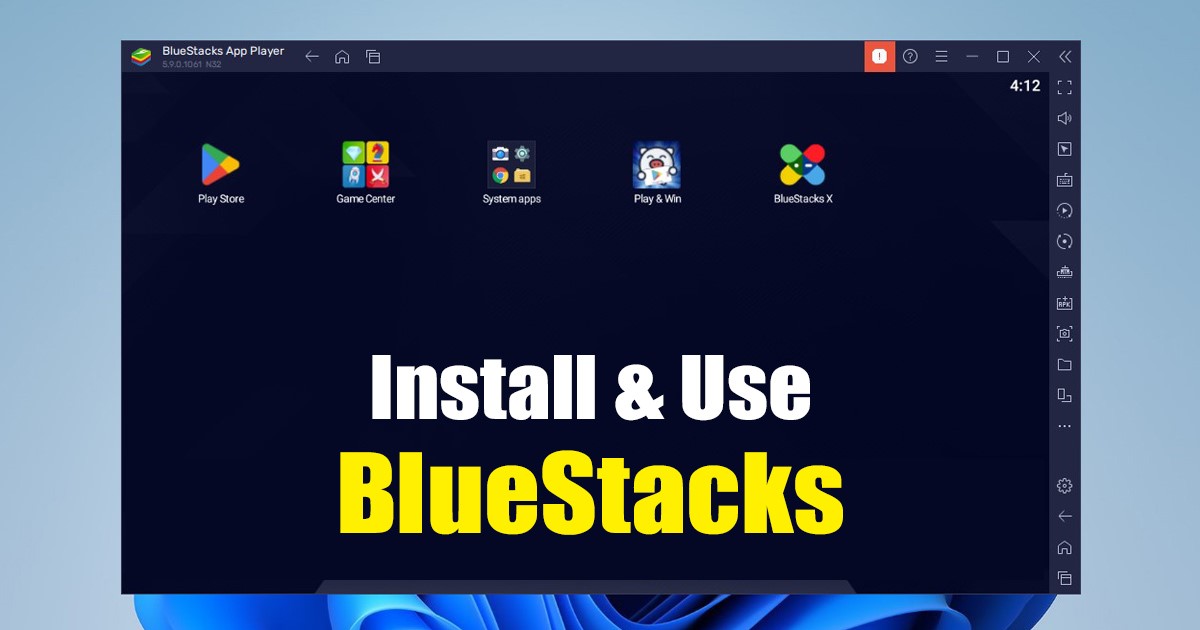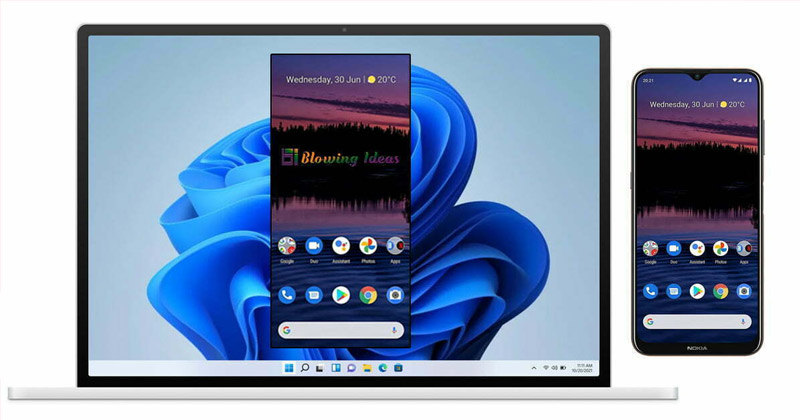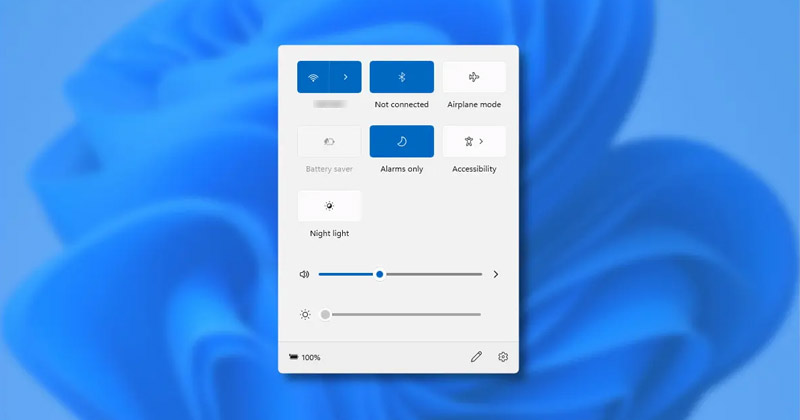Zde je návod, jak vynutit ukončení nereagujících aplikací v systému Windows.
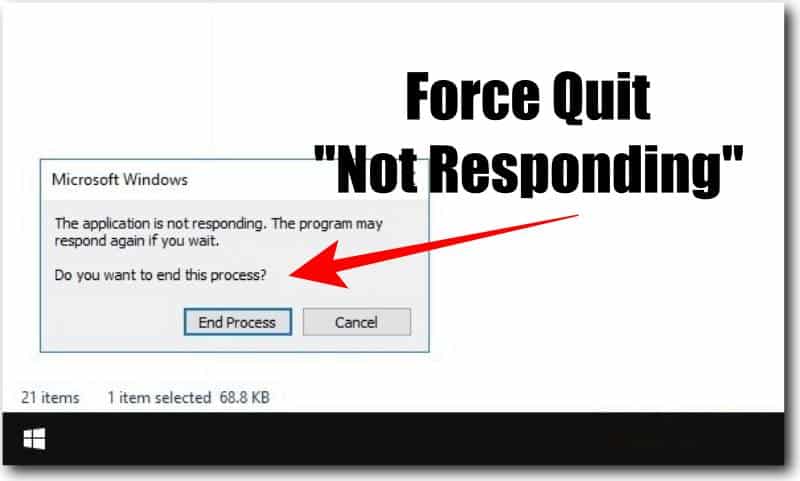
Když program ve Windows 10 přestane reagovat, obvykle několik sekund počkáme a pokusíme se jej zavřít kliknutím na velké tlačítko „X“. Několik aplikací se samo obnoví během několika sekund/minut a funguje normálně, ale některé aplikace se na dlouhou dobu zaseknou v režimu „Neodpovídá“.
Zdá se, že ani kliknutí na tlačítko ‘X’ nefunguje. V takovém scénáři se rozhodneme vynutit zastavení aplikace. Existuje několik způsobů, jak vynutit ukončení aplikace v systému Windows 10. Můžete to provést prostřednictvím Správce úloh, karty Proces nebo z příkazového řádku.
Kroky k vynucení ukončení nereagujících aplikací v systému Windows:
Pokud jste tedy ve Windows 10 právě narazili na nereagující aplikaci, musíte vyzkoušet tyto metody, abyste aplikaci vynutili. V tomto článku budeme sdílet tři různé způsoby, jak vynutit zastavení aplikace na počítačích se systémem Windows 10.
1. Použití Správce úloh
Správce úloh je skutečně skvělá funkce představená společností Microsoft. Pomáhá vám nejen sledovat systémové prostředky, ale také vám umožňuje vynutit zastavení aplikací, které nereagovaly. Prostřednictvím Správce úloh můžete zabít téměř každý spuštěný proces a aplikace. Chcete-li vynutit zastavení aplikace v systému Windows 10, postupujte podle některých jednoduchých kroků uvedených níže.
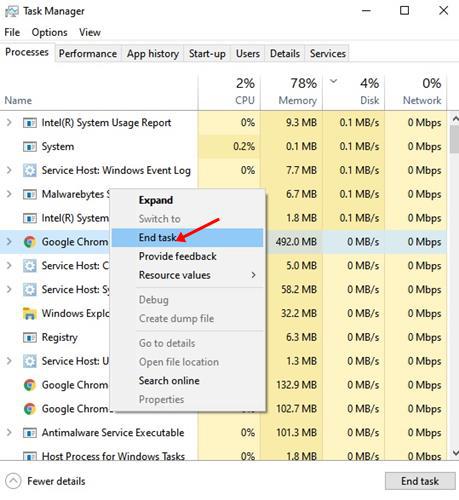
- Klikněte pravým tlačítkem myši na hlavní panel a vyberte „Správce úloh“
- Ve Správci úloh vyhledejte aplikaci, která nereaguje.
- Klikněte pravým tlačítkem na aplikaci a vyberte ‘Ukončit úlohu’
A je to! Jsi hotov. Takto můžete pomocí Správce úloh vynutit zastavení aplikace v systému Windows 10.
2. Použití Správce úloh (pokročilé)
Někdy proces ‘Ukončit úlohu’ nefunguje. V takovém případě musíte postupovat podle této metody a vynutit zastavení aplikace v systému Windows 10. Chcete-li vynutit ukončení aplikace z karty Proces Správce úloh, postupujte podle některých jednoduchých kroků uvedených níže.
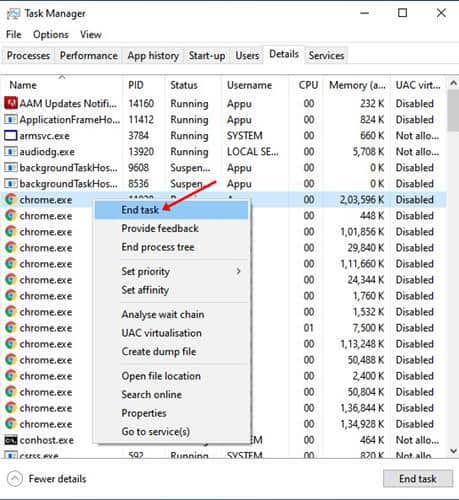
- Nejprve klikněte pravým tlačítkem myši na hlavní panel a vyberte „Správce úloh“
- Ve Správci úloh klikněte pravým tlačítkem myši na nereagující aplikaci a vyberte možnost Přejít na podrobnosti
- Budete přesměrováni na kartu Proces. Jednoduše klikněte pravým tlačítkem myši na nereagující proces a vyberte ‘Ukončit úlohu’
A je to! Jsi hotov. Toto je pokročilý způsob, jak vynutit ukončení aplikace ze Správce úloh systému Windows 10.
3. Pomocí příkazového řádku
Pokud stále nemůžete ukončit aplikaci ze Správce úloh, musíte použít tuto metodu. V této metodě použijeme příkazový řádek k vynucení ukončení aplikace v systému Windows 10. Postupujte podle některých jednoduchých kroků uvedených níže.
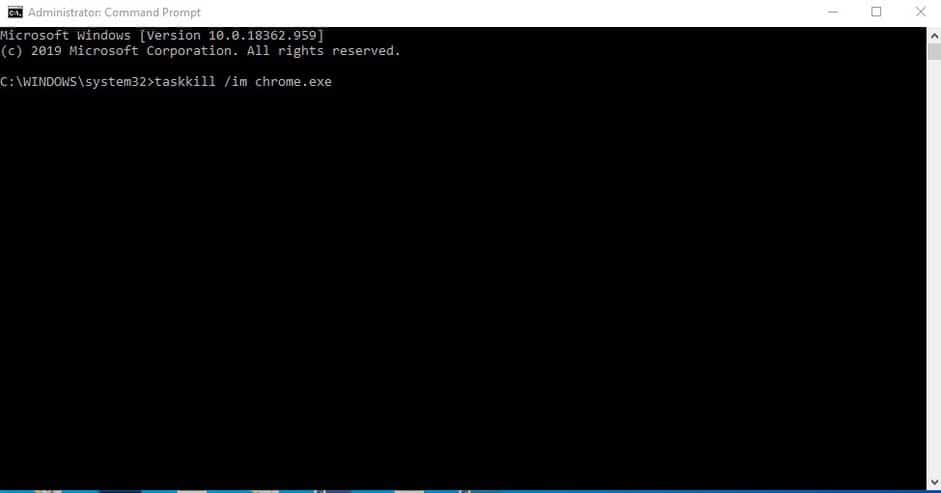
- Klikněte pravým tlačítkem na nabídku Start a vyberte „Příkazový řádek (Admin)“
- Na příkazovém řádku zadejte příkaz –
tasklist - Zobrazí seznam všech spuštěných programů, úloh a služeb.
- Najděte název nereagující aplikace a zadejte příkaz –
taskkill /im yourtask.exe
Poznámka: Nezapomeňte nahradit yourtask.exe názvem vašeho programu. Také se ujistěte, že jste na konec názvu přidali .exe.
Tento článek je tedy o tom, jak vynutit ukončení aplikace na počítači se systémem Windows 10. Doufám, že vám tento článek pomohl! Sdílejte to prosím také se svými přáteli.